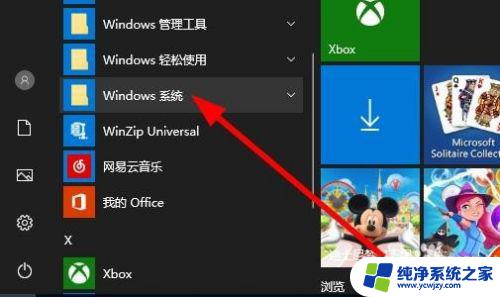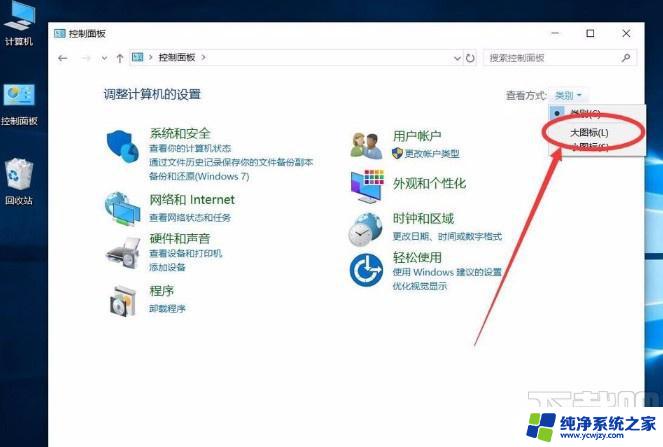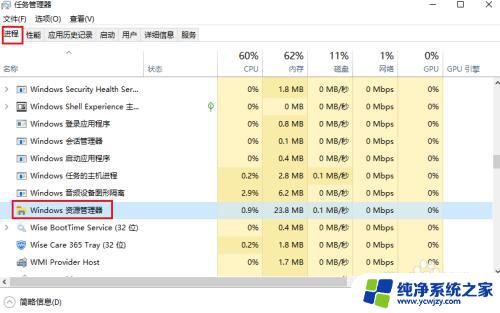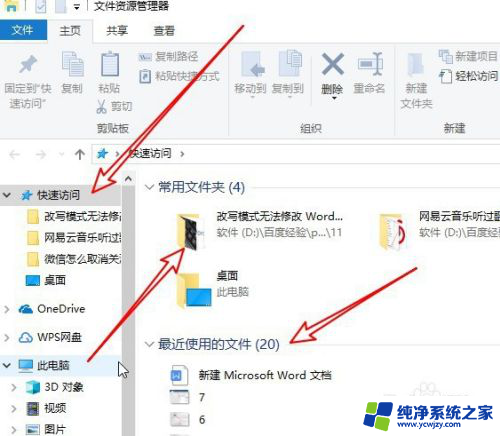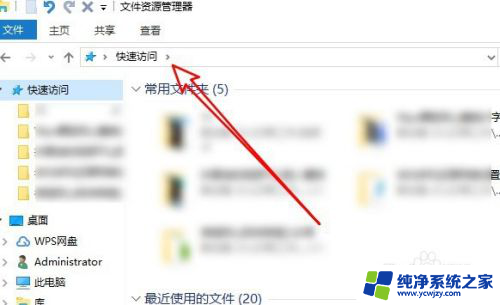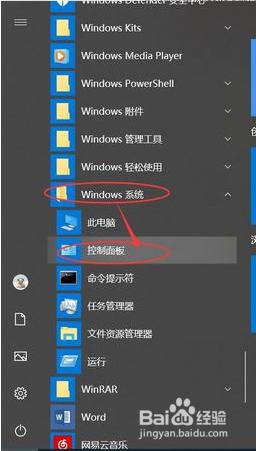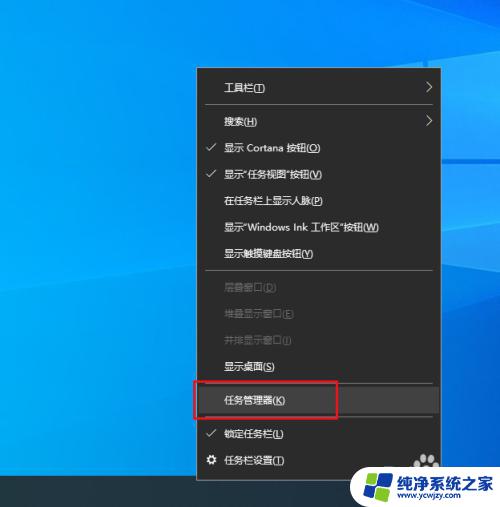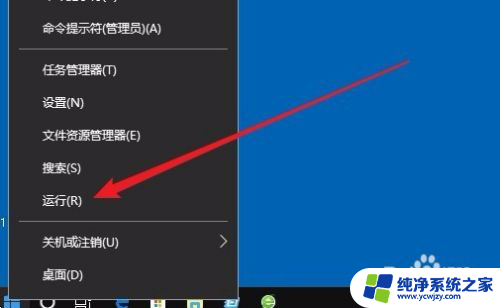电脑中文件资源管理器在哪里 Win10文件资源管理器打开方法
更新时间:2024-02-19 09:05:16作者:jiang
在使用Windows 10操作系统的过程中,我们经常会遇到需要打开文件资源管理器的情况,电脑中的文件资源管理器在哪里呢?打开文件资源管理器的方法非常简单。我们可以通过点击桌面左下角的开始按钮,在弹出的菜单中找到并点击文件资源管理器选项,即可快速打开文件资源管理器。我们还可以通过按下键盘上的Windows键和E键组合,来快速启动文件资源管理器。通过以上方法,我们可以轻松地打开并管理电脑中的文件资源,提高工作效率。
方法如下:
1.在Windows10桌面,我们依次点击“开始/Windows系统”菜单项。
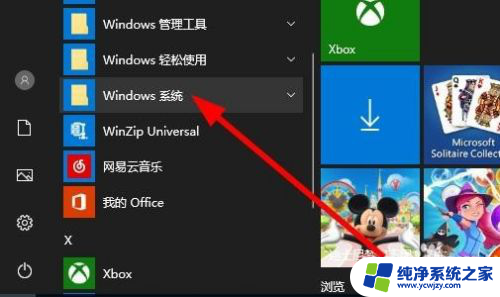
2.在展开的Windows系统菜单中,我们找到并点击“文件资源管理器”菜单项。
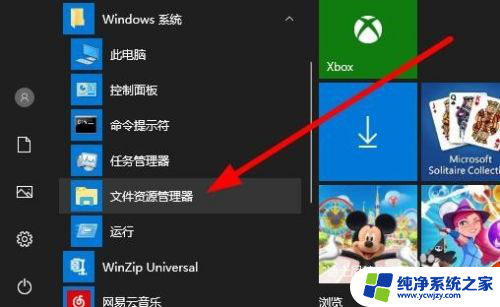
3.这时就可以打开Windows10的文件资源管理器窗口了。
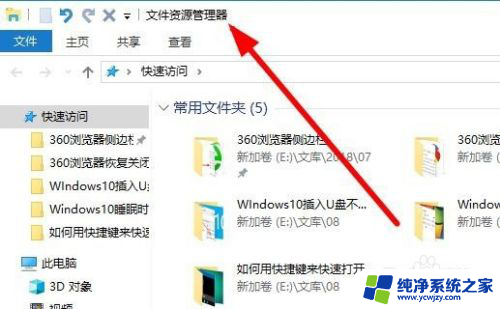
以上就是电脑中文件资源管理器的位置的全部内容,如果你遇到这种情况,可以尝试根据我的方法来解决,希望对大家有所帮助。